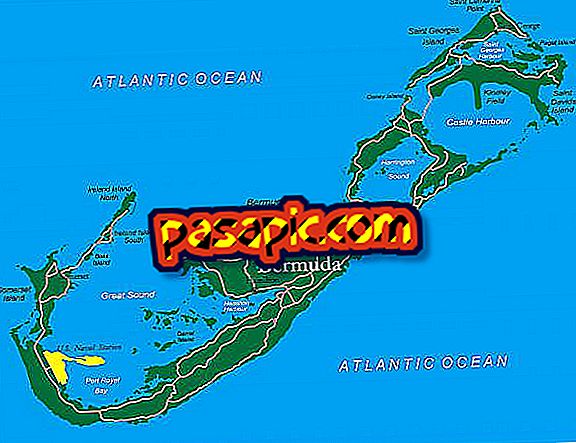Como alterar o DNS no Windows 8

A alteração do DNS (Sistema de Nomes de Domínio) para outro servidor pode ajudá-lo a melhorar sua conexão com a Internet, caso você esteja tendo problemas em seu computador como uma velocidade excessivamente lenta. É uma ação muito rápida e simples que você pode executar em qualquer sistema operacional. Se você tem um Windows 8 e não sabe como fazê-lo, não espere mais e descubra, neste artigo, como alterar o DNS no Windows 8.
Passos a seguir:1
A primeira coisa que você deve fazer para mudar o DNS do seu Windows 8 será acessar o Painel de Controle ; Para fazer isso, vá até o menu Iniciar e faça a pesquisa através da lupa no canto superior direito ou comece a escrever diretamente "painel ...".
Se você estiver na área de trabalho, também poderá acessar o painel de controle clicando com o botão direito do mouse no ícone do Windows na barra de tarefas, no canto inferior esquerdo.

2
Quando estiver no painel de controle, você deve clicar na opção "Redes e Internet", através da qual você pode modificar diferentes parâmetros de suas conexões, por cabo ou sem fio.

3
Em seguida, você deve ir para o "Centro de redes compartilhadas e recursos" para poder acessar a configuração de suas redes e conexões de Internet e, assim, ser capaz de alterar o DNS do seu computador.

4
O próximo passo será acessar, no menu à esquerda, a opção "Alterar a configuração do adaptador" e, nesse momento, uma nova janela será aberta no seu computador.

5
Uma vez lá, você deve escolher a conexão que você está usando, isto é, se você estiver conectado via cabo ou através de uma conexão sem fio. No nosso caso, estamos conectados sem cabos, então vamos clicar com o botão direito no ícone do Wi-Fi e selecionar a opção Propriedades .
Se você estiver conectado por fios, poderá ver o ícone Conexão Local; Nesse caso, você deve acessar as propriedades dessa rede.

6
Nesse momento, você será aberto as propriedades da rede em uma pequena janela e você deve procurar a opção correspondente ao "Internet Protocol versão 4 (TCP / IPv4)" . Depois de encontrá-lo, você deve clicar nele e depois no botão "Propriedades".
Deve-se observar que, se você tentar alterar o DNS em uma versão do Windows XP em vez do Windows 8, deverá acessar "Protocolo TCP / IP".

7
E, finalmente, será através das propriedades do protocolo da Internet que você pode modificar o DNS do seu Windows 8, portanto, você deve selecionar a opção " Usar os seguintes endereços de servidor DNS:" e gravar o DNS primário e o DNS secundário você quer usar
Em nosso exemplo, alteramos o DNS do DNS público do Google, que corresponde ao IP:
- Servidor DNS preferido: 8.8.8.8 (DNS primário)
- Servidor DNS alternativo: 8.8.4.4 (DNS secundário)
Depois de inserir todos os valores, basta clicar em OK e você já terá modificado seu DNS para os de outro servidor.